흐릿한 사진 지우기: 2025년에 이미지 프리를 제거하는 방법
흐린 사진은 최악입니다. 완벽한 사진을 찍었다고 생각했는데, 가까이 보니 선명하지 않을 때가 있습니다. 가족 사진이든 셀피이든 공식 문서용 사진이든 사진이 흐려져 나오면 답답합니다. 이 튜토리얼에서는 사진이 흐려지는 원인, 대부분의 사람들이 시도하는 방법(그리고 대부분 실패하는 이유), 이미지 흐림을 제거하는 방법을 알려드리며, 간편하게 이미지 흐림을 수정할 수 있는 최고의 소프트웨어를 단계별로 보여드리겠습니다.
파트 1: 이미지가 흐려지는 원인은 무엇인가요?
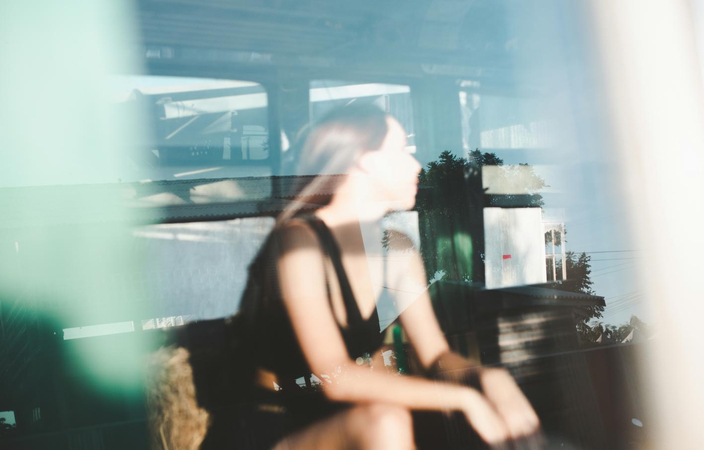
이미지를 수정하기 전에 사진이 흐려진 이유를 알아보는 것이 도움이 됩니다. 다음은 가장 흔한 원인입니다.
카메라 떨림 또는 움직임
사진을 찍을 때 손이 떨리면, 특히 어두운 조건에서 사진이 흐려질 수 있습니다. 작은 떨림도 큰 영향을 미칠 수 있습니다.
조도 불량 또는 초점 불일치
조도가 낮거나 초점 설정이 잘못된 경우 사진이 흐릿하거나 퍼지게 나타날 수 있습니다. 카메라는 때때로 주체가 아닌 배경에 초점을 맞출 수도 있습니다.
저장 또는 업로드로 인한 압축
웹사이트나 소셜 네트워크에 이미지를 업로드하거나 저장할 때마다 압축될 수 있습니다. 이는 파일 크기를 줄이는 대신 일부 세부 사항이 손실됩니다.
렌즈 불량 또는 모션 블러
렌즈가 불량하거나 적절한 설정 없이 움직이는 물체를 촬영하면 모션 블러가 발생할 수 있습니다. 스포츠, 반려동물, 어린이 등을 촬영할 때 이런 경우가 자주 발생합니다.
파트 2: 이미지 흐림을 제거하는 일반적인 방법

이미지 흐림을 제거하기 위해 사람들이 가장 일반적으로 시도하는 방법을 자세히 살펴보겠습니다.
1. 핸드폰의 기본 편집 도구 사용
아이폰에서 이미지 흐림을 어떻게 제거할 수 있을까요? 현재 대부분의 핸드폰은 이미지 편집 기능을 탑재하고 있어 밝기, 대비, 선명도를 편집할 수 있습니다.
2. 소셜 미디어 앱의 필터 사용
인스타그램, 스냅챗, 틱톡 등 소셜 미디어 앱의 필터를 대부분의 사람들이 흐린 사진을 더 좋게 보이게 하기 위해 사용합니다. 필터는 대비를 추가하거나 그림자 어둡게 하거나 색상 효과를 추가하여 흐림을 눈에 띄지 않게 만들 수 있습니다.
3. 기본 사진 편집기의 "선명도" 슬라이더 사용
거의 모든 일반 사진 편집기 - 핸드폰, 컴퓨터, 온라인 어디서든 - 에는 선명화 도구가 있습니다. 이 필터는 이미지의 경계선에서 대비를 강화하여 사진을 더 선명하게 보이게 만듭니다. 매우 미세한 흐림에 대해서는 꽤 잘 작동하지만, 문제가 있습니다.
4. 대부분의 방법이 진정한 세부 사항을 되돌리지 못하는 이유
위에서 언급한 모든 기술의 주요 문제는 잃어버린 부분을 수리하지 못한다는 것입니다. 단지 이미지를 개선하려는 시도일 뿐입니다. 이미지 흐림을 제거할 때는 선, 질감, 경계선 등의 작은 세부 사항이 손실되거나 흐려지기 때문입니다.
파트 3: 이미지 흐림을 제거하는 최고의 방법 - HitPaw FotorPea
만약 흐린 이미지를 이상하거나 자연스럽지 않게 보이지 않도록 개선하고 싶다면, 최고의 방법은 AI 소프트웨어인 HitPaw FotorPea를 사용하는 것입니다. HitPaw FotorPea는 AI를 활용하여 흐린 이미지를 수정하는 온라인 애플리케이션입니다. 웹사이트에서 이미지 흐림을 어떻게 제거할 수 있을까요? 단순히 선명화하는 다른 일반 소프트웨어와 달리 FotorPea는 패턴과 질감을 분석하여 이미지에서 잃어버린 세부 사항을 복원하려고 시도합니다. 아무것도 설치할 필요 없으며, 컴퓨터 전문 지식도 필요하지 않습니다.
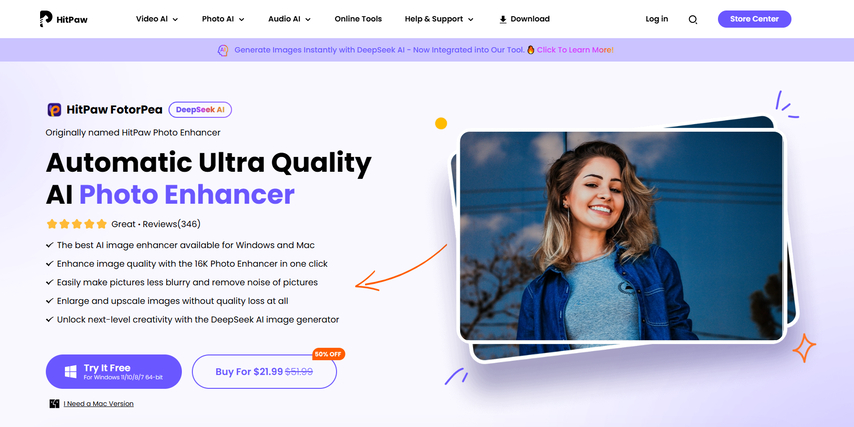
HitPaw FotorPea의 주요 기능
- AI 지원 이미지 흐림 제거: 사진을 더 선명하게 만들 뿐만 아니라 누락된 세부 사항도 채웁니다.
- 사용이 쉬움: 드래그&드롭하고 몇 초만 기다리면 됩니다. 복잡한 설정이 필요하지 않습니다.
- 모든 종류의 이미지에 적용 가능: 사진이 약간 흐려졌든 매우 흐려졌든 개선할 수 있습니다.
- 품질 유지: 선명도를 높이면서 사진에 잡음을 추가하거나 인위적인 느낌을 주지 않습니다.
- 안전하고 개인 정보 보호: 사용자의 사진은 저장되거나 전송되지 않습니다.
HitPaw FotorPea를 사용하여 이미지 흐림을 제거하는 단계
단계 1: HitPaw FotorPea 다운로드 및 설치
HitPaw FotorPea 공식 웹사이트로 이동하거나 아래 다운로드 버튼을 클릭하세요. 설치 파일을 다운로드하고 컴퓨터에 설치하는 지침을 따라 진행하세요.
단계 2: 사진 업로드
설치 후 앱을 실행합니다. "Enhance Photos Now"를 클릭하여 이미지를 업로드합니다. HitPaw FotorPea는 PNG, JPEG, JPG, WEBP, TIFF 등 여러 형식을 지원합니다.

팁: 제공된 샘플 사진 중 하나를 사용하여 기능을 미리 보실 수 있습니다.
단계 3: AI 모델 선택
업로드한 후 Preview를 클릭하여 AI가 이미지를 처리하도록 합니다. 이미지의 필요에 따라 Face, Denoise, Text, Blur Repair Model 등의 흐림 제거 모델을 선택합니다. 모델을 조합하여 최적의 결과를 얻을 수 있습니다.

단계 4: 미리보기 및 내보내기
실시간으로 개선된 이미지를 확인합니다. 준비가 되면 Export를 클릭하여 기기로 저장합니다.

이미지 흐림 수정에 대한 FAQs
Q1. AI 앱이 진짜로 흐린 사진의 잃어버린 세부 사항을 복원할 수 있나요?
A1. 네, 하지만 제한적입니다. HitPaw FotorPea와 같은 AI 프로그램은 이미지의 패턴을 적용하여 일부 세부 사항을 흐림을 제거할 수 있습니다. 완벽하지는 않지만 일반적인 선명화보다 훨씬 더 나은 효과를 냅니다.
Q2. HitPaw FotorPea를 이미지 흐림을 제거하기 위해 사용하는 것은 무료인가요?
A2. 무료로 테스트해 볼 수 있습니다. 무료 버전에서는 일부 기능이 제한될 수 있지만 얼마나 좋은지 시도하고 테스트하기에는 충분합니다. 더 높은 품질의 내보내기나 일괄 편집이 필요한 경우 유료 옵션이 있습니다.
Q3. 선명화와 흐림 제거의 차이점은 무엇인가요?
A3. 선명화는 경계선의 대비를 강화하여 사물을 더 선명하게 보이게 만듭니다. 하지만 잃어버린 세부 사항을 복원하지는 못합니다. 이미지 흐림을 제거하는 것은 소프트웨어가 존재해야 한다고 판단하는 부분을 실제로 재생성하려고 시도합니다.
마무리
흐린 사진은 답답하게 만듭니다. 특히 중요한 사진일 경우 더욱 그렇습니다. 필터나 핸드폰 앱은 어느 정도 이미지 흐림을 개선할 수 있지만, 실제로 문제를 해결하지는 못합니다. 잃어버린 품질을 되돌리는 가장 간편한 방법은 HitPaw FotorPea와 같은 AI 소프트웨어를 사용하는 것입니다. 이 방법은 간편하고 빠르며 편집 전문 지식도 필요하지 않습니다. 셀피, 가족 사진, 제품 사진이든 HitPaw FotorPea는 놀라운 효과를 발휘할 수 있습니다.







 HitPaw Univd
HitPaw Univd  HitPaw VoicePea
HitPaw VoicePea  HitPaw VikPea
HitPaw VikPea

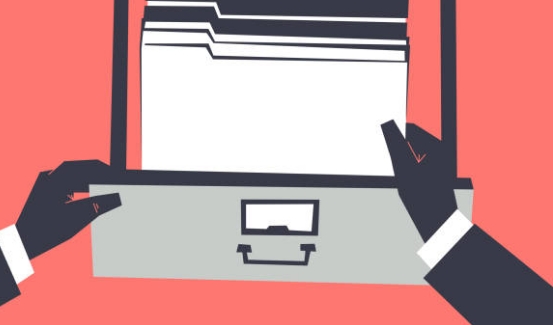

이 문서 공유하기:
제품 등급을 선택하세요:
김희준
편집장
프리랜서로 5년 이상 일해왔습니다. 새로운 것들과 최신 지식을 발견할 때마다 항상 감탄합니다. 인생은 무한하다고 생각하지만, 제 자신은 한계를 모릅니다.
모든 기사 보기댓글 남기기
HitPaw 기사에 대한 리뷰 작성하기